Cómo saltar a través de las imágenes en la t5i rebelde
Si la tarjeta de memoria en su t5i Canon Rebel contiene montones de archivos, aquí hay un truco que te encantará: Mediante el uso de la función de salto, puede girar el dial principal para saltar a través de ellos en lugar de desplazarse a través de ellos uno por uno para llegar a la el archivo que desea ver.
También puede buscar la primera, película, o una instantánea de video foto tomada en una fecha específica, informe a la cámara para mostrar sólo las películas y las instantáneas de vídeo o sólo imágenes fijas o imágenes de pantalla con una calificación específica o almacenado en una carpeta determinada.
Puede elegir entre las siguientes opciones de salto:
1 Image: Esta opción, en efecto, desactiva el salto, que la restricción a cuadros de la ojeada uno a la vez. Entonces, ¿cuál es el punto? Puede utilizar este ajuste para desplazarse imágenes usando el dial principal en vez de pasar a través de la pantalla táctil o presionando las teclas en cruz derecha / izquierda.
10 Imágenes: Seleccione esta opción para avanzar 10 imágenes a la vez.
100 Imágenes: Seleccione esta opción para avanzar 100 imágenes a la vez.
Fecha: Si la tarjeta contiene archivos de tiro en fechas diferentes, se puede saltar entre las fechas con esta opción. Por ejemplo, si usted está buscando en la primera de las 30 imágenes tomadas el 1 de junio, puede saltar más allá de todos los demás desde ese día hasta el primer archivo creado en, digamos, 5 de junio.
Carpeta: Si su tarjeta de memoria contiene varias carpetas - como puede ser que si crear carpetas personalizadas - esta opción se salta de la carpeta actual a la primera foto en una carpeta diferente.
Películas: ¿Su tarjeta de memoria contiene dos fotografías y películas? Si desea ver solamente los archivos de película, seleccione esta opción. A continuación, puede girar el dial principal para saltar de una película a otra sin ver fotos fijas. (Instantáneas de vídeo se consideran las películas, por lo que están incluidos en la alineación de reproducción también.)
Stills: Éste es el contrario de la opción Películas: Sus películas y las instantáneas de vídeo están ocultos al saltar por los archivos.
Clasificación Image: Este modo Jump se refiere a la función de Clasificación. Usted puede optar por ver las fotos de todo rated, películas o vídeo snapshots- sólo aquellos con una Clasificación de específico o los que no tienen ninguna calificación en absoluto.
Utilice uno de estos dos métodos para especificar qué tipo de salto que quieres hacer:
Pantalla de control rápido: Después de mostrar la pantalla de control rápido, seleccione la opción Jump. Usted ve una fila de iconos en la parte inferior de la pantalla, cada uno en representación de un método de salto diferente. Toque en el método que desea usar o usar las teclas en cruz izquierda / derecha para resaltar el icono.
Si selecciona el modo Clasificación, toque en el icono de información o pulse el botón Info. A continuación, seleccione la opción de clasificación que se aplica a los archivos que desea ver al saltar. Una vez más, usted puede elegir los archivos que no tengan archivos Clasificación de que tengan alguna Clasificación de o bien seleccionar una determinada calificación. Toque en la flecha de retorno o pulse el botón Menú para salir de la pantalla de selección de características.
Para salir de la pantalla de control rápido, pulse la flecha de retorno o pulse el botón de control rápido de nuevo.
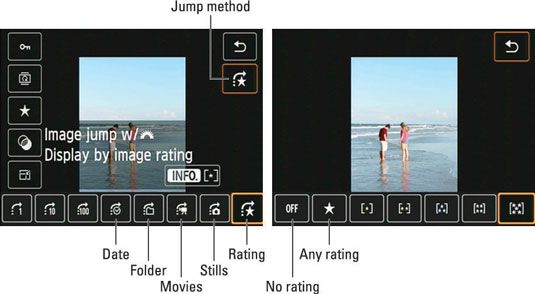
Menú Reproducción 2: Elija la opción Imagen Jump, que presenta la configuración del salto. Toque su elección o resaltarlo con las teclas de cruz. Si elige la opción Clasificación, gire el dial principal para seleccionar la clasificación de los archivos que desea ver. También puede tocar las pequeñas flechas junto al símbolo de clasificación seleccionada. Después de hacer su elección, pulse Set o pulse el botón Set.
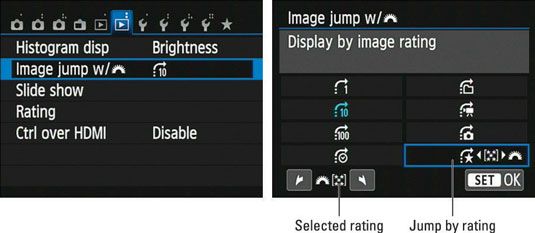
Pulse el botón de reproducción para salir de los menús y volver al modo de reproducción.
Después de seleccionar un modo de Salto, tome las siguientes medidas para saltar a través de sus fotos durante la reproducción:
Ajuste la cámara para mostrar una sola foto.
Puede utilizar saltar sólo cuando la visualización de una sola foto a la vez. Para salir del modo de índice, sólo tiene que pulsar el botón Establecer o toque la miniatura seleccionada.
Gire el dial principal o pase dos dedos por la pantalla.
La cámara salta a la siguiente imagen, película, o una instantánea de vídeo de acuerdo con el método de salto seleccionado.
Si selecciona cualquier ajuste excepto Jump 1 Imagen, un barra de salto aparece durante unos segundos en la parte inferior de la pantalla, lo que indica el ajuste de Salto actual. Para el modo Clasificación Jump, se ve también el número de estrellas que ha especificado.
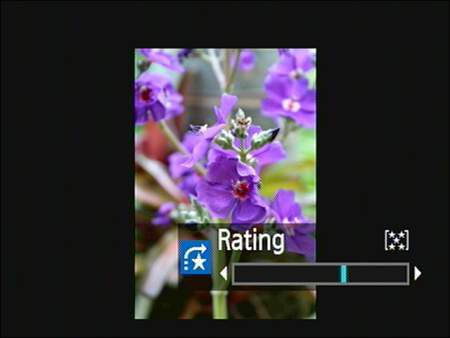
Para salir del modo de salto, acaba de empezar el desplazamiento a través de fotografías usando las teclas en cruz o pantalla táctil.
Ahora que está de vuelta en el modo de reproducción normal, en el que cada vez que pulse la tecla derecha o centro izquierda o deslizar izquierda / derecha de la pantalla táctil avanza a la imagen siguiente o anterior.






